Hinweise:
-
Dieses Feature erfordert ein Microsoft 365-Abonnement und ist für Benutzer und Organisationen verfügbar, deren Administratoren Vertraulichkeitsbezeichnungen eingerichtet und die Nachverfolgung und Sperrung von Endbenutzern nicht deaktiviert haben.
-
Dieses Feature wird nur für Office-Dateitypen unterstützt.
-
Dieses Feature wird nur für lokale Dateien und nicht für Dateien in SharePoint Online unterstützt.
-
Dieses Feature wird für kennwortgeschützte Dateien nicht unterstützt.
-
Der letzte Benutzer, der die Datei mithilfe einer Vertraulichkeitsbezeichnung mit Verschlüsselung schützt, gilt als Besitzer der Datei. Als Besitzer der Datei können Sie nachverfolgen, wie Personen auf die Datei zugreifen, und Sie können auch den Zugriff auf die Datei widerrufen, wenn Benutzer, denen zuvor Zugriff gewährt wurde, keinen Zugriff mehr haben sollten. Die Nachverfolgungs- und Sperrerfahrung befindet sich im Microsoft Purview-Complianceportal, auf das über das Menü Vertraulichkeit in Word, Excel und PowerPoint zugegriffen werden kann.
Zugreifen auf Nachverfolgen und Widerrufen von Microsoft Office-Apps
Klicken Sie auf der Registerkarte Start auf die Schaltfläche Vertraulichkeit , und wählen Sie Nachverfolgen & Zugriff widerrufen aus. Die Microsoft Purview-Complianceportal wird im Browser geöffnet.
Hinweis: Sie können nur auf das Complianceportal für lokale Dateien zugreifen, in denen Sie die Bezeichnung mit Verschlüsselung angewendet haben, indem Sie Ihr aktuelles Benutzerkonto verwenden. Das Complianceportal ist nicht verfügbar für Clouddateien, Dateien, die nicht mit einer Vertraulichkeitsbezeichnung verschlüsselt sind, oder Für Dateien, die Sie nicht besitzen.
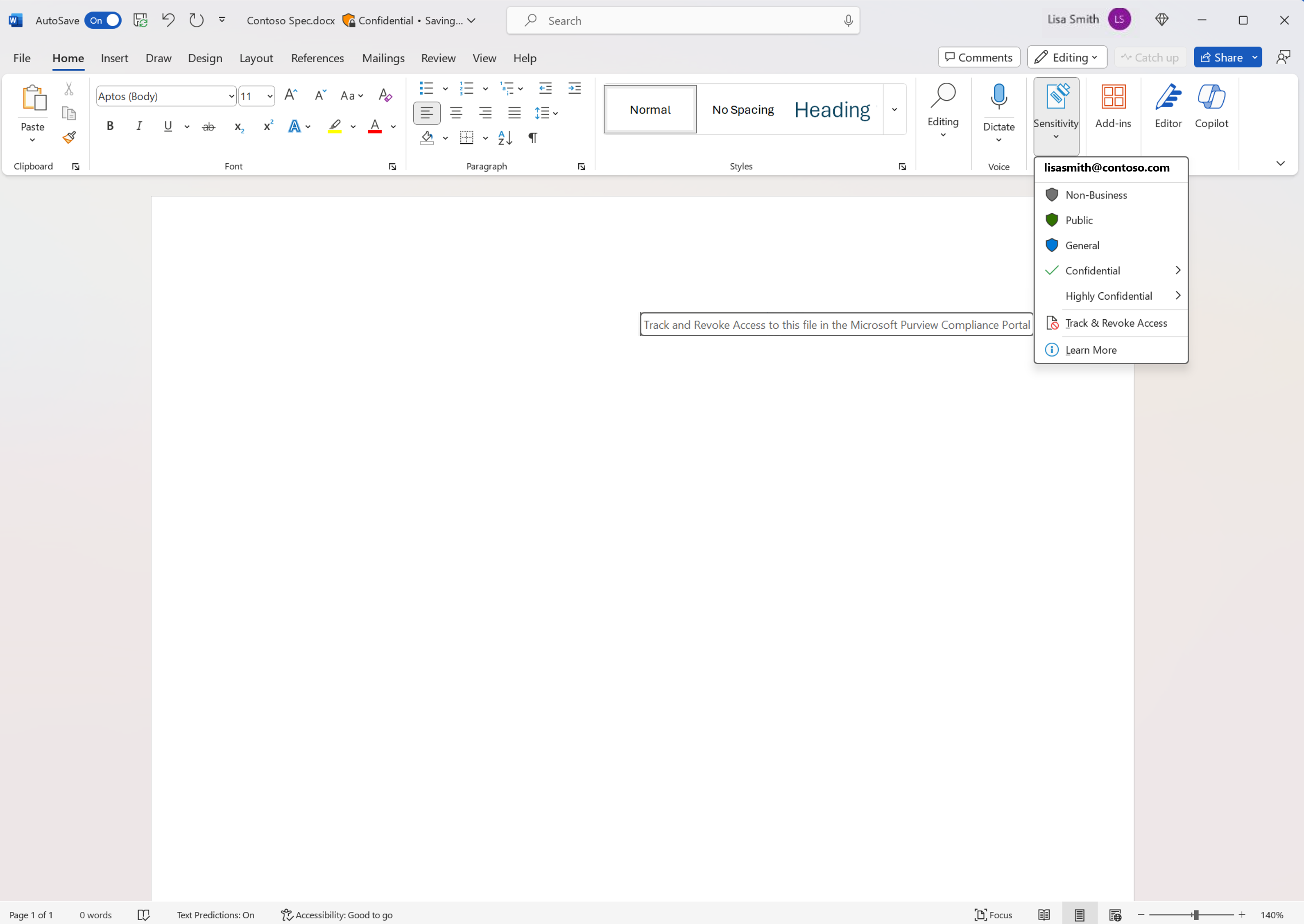
Verwenden des Microsoft Purview-Complianceportal zum Nachverfolgen des Zugriffs
Im Complianceportal können Sie die erfolgreichen und nicht erfolgreichen Versuche verschiedener Benutzer anzeigen. Nur der anfängliche Versuch wird nachverfolgt, bis die Rights Management-Nutzungslizenz für die Datei abläuft. Der Standardablauf ist auf 30 Tage festgelegt.
Der Administrator kann Benutzer von der Nachverfolgung ausschließen. Wenn diese Benutzer versuchen, eine Datei zu öffnen, wird ihr Zugriffsversuch nicht im Nachverfolgungsportal angezeigt.
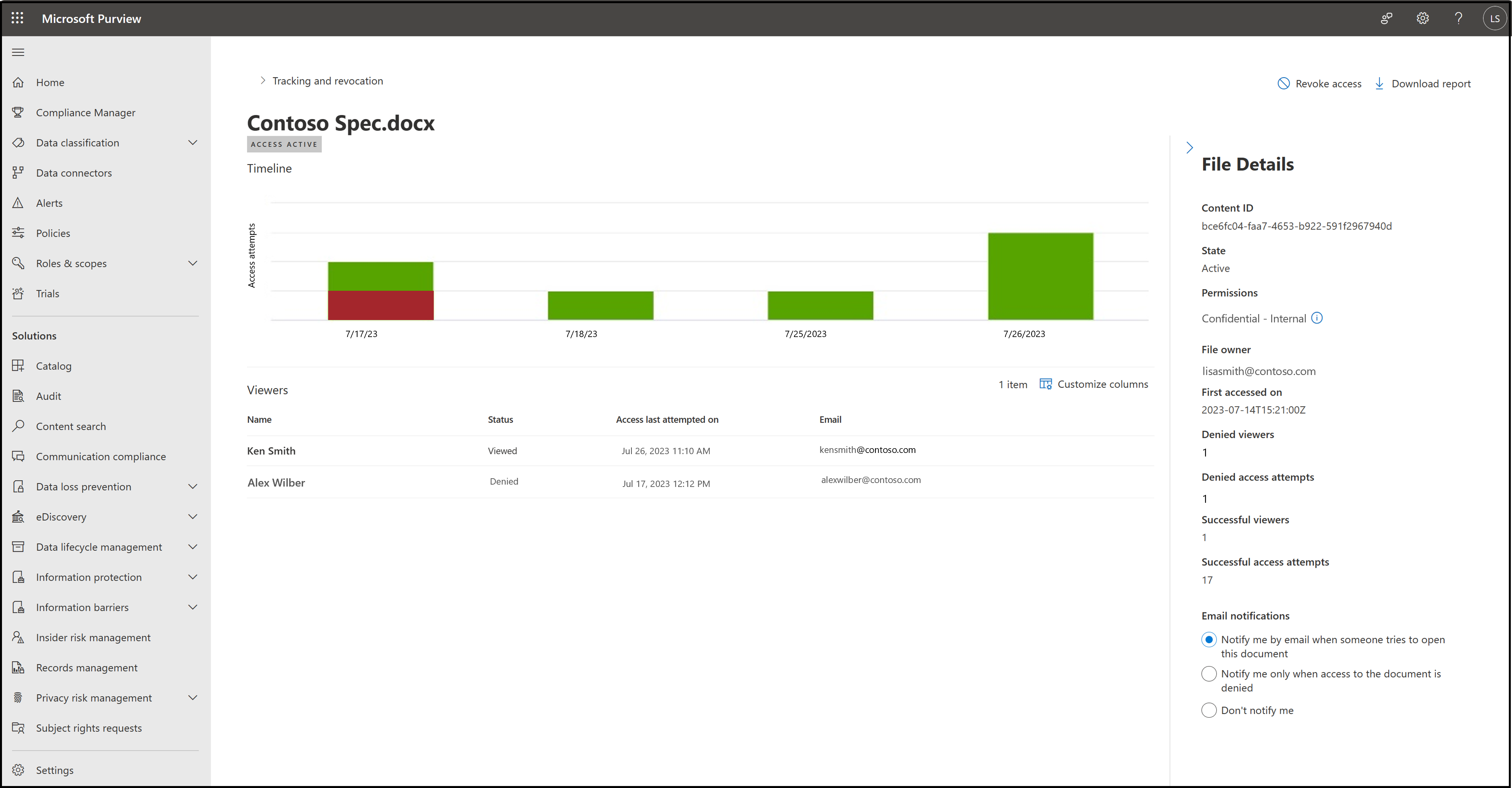
Klicken Sie auf die Schaltfläche Bericht herunterladen , um eine CSV-Datei aller Zugriffsversuche zu generieren.
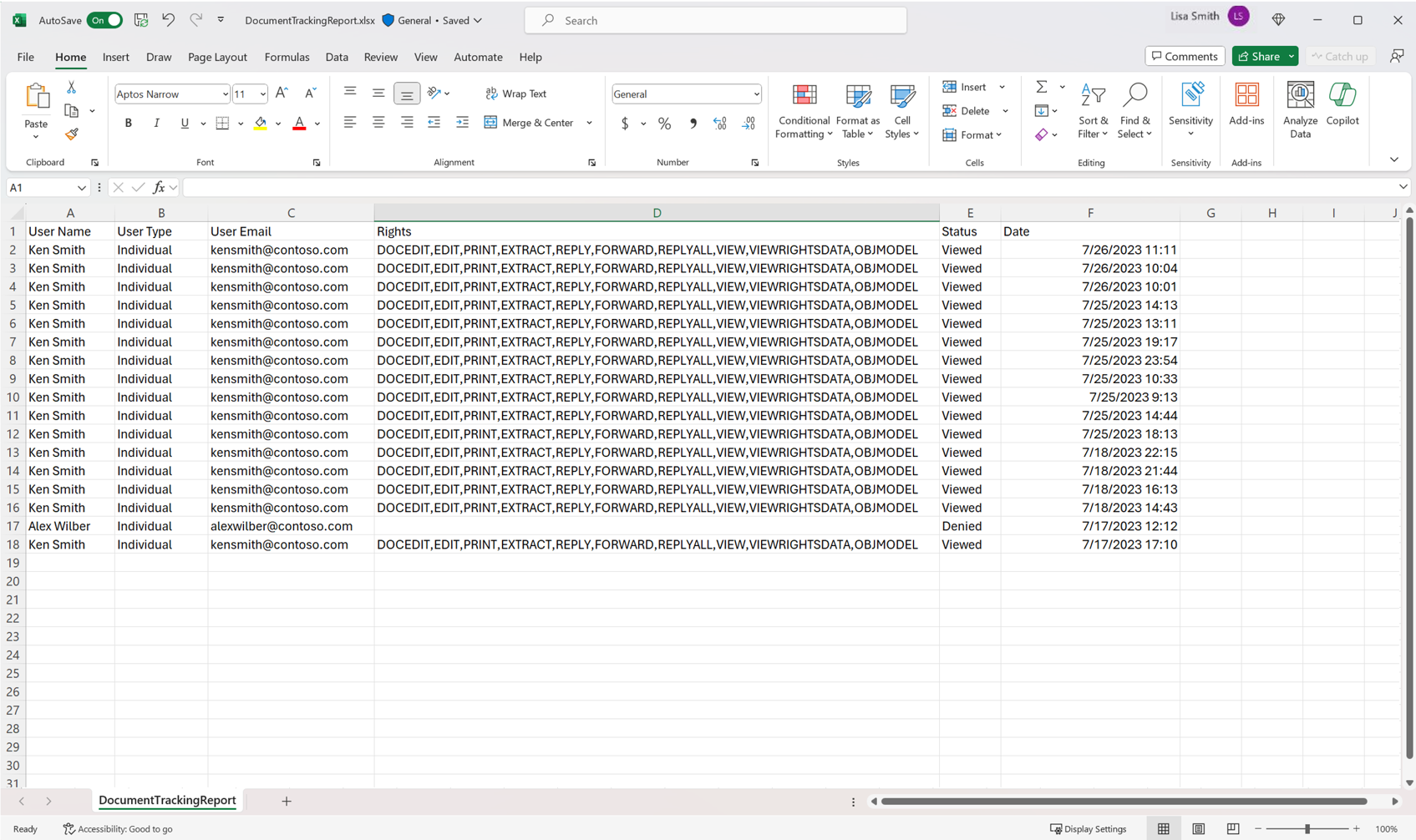
Hinweis: Dateien werden mithilfe ihrer ContentID nachverfolgt. Dateien, die in SharePoint oder OneDrive hochgeladen werden, verlieren ihre ContentID und weisen beim Herunterladen eine andere ContentID auf. Zugriffsversuche auf die heruntergeladene Datei werden nicht im Complianceportal angezeigt, da sie eine andere ContentID aufweist.
Verwenden des Microsoft Purview-Complianceportal zum Widerrufen des Zugriffs
Mit Microsoft Purview können Sie den Zugriff auf verschlüsselte Dateien entfernen. Dies wird als Sperrung bezeichnet. Nachdem Sie den Zugriff widerrufen haben, können Benutzer diese Datei nicht mehr anzeigen.
Klicken Sie auf die Schaltfläche Zugriff widerrufen, um den Zugriff auf eine Datei zu widerrufen.
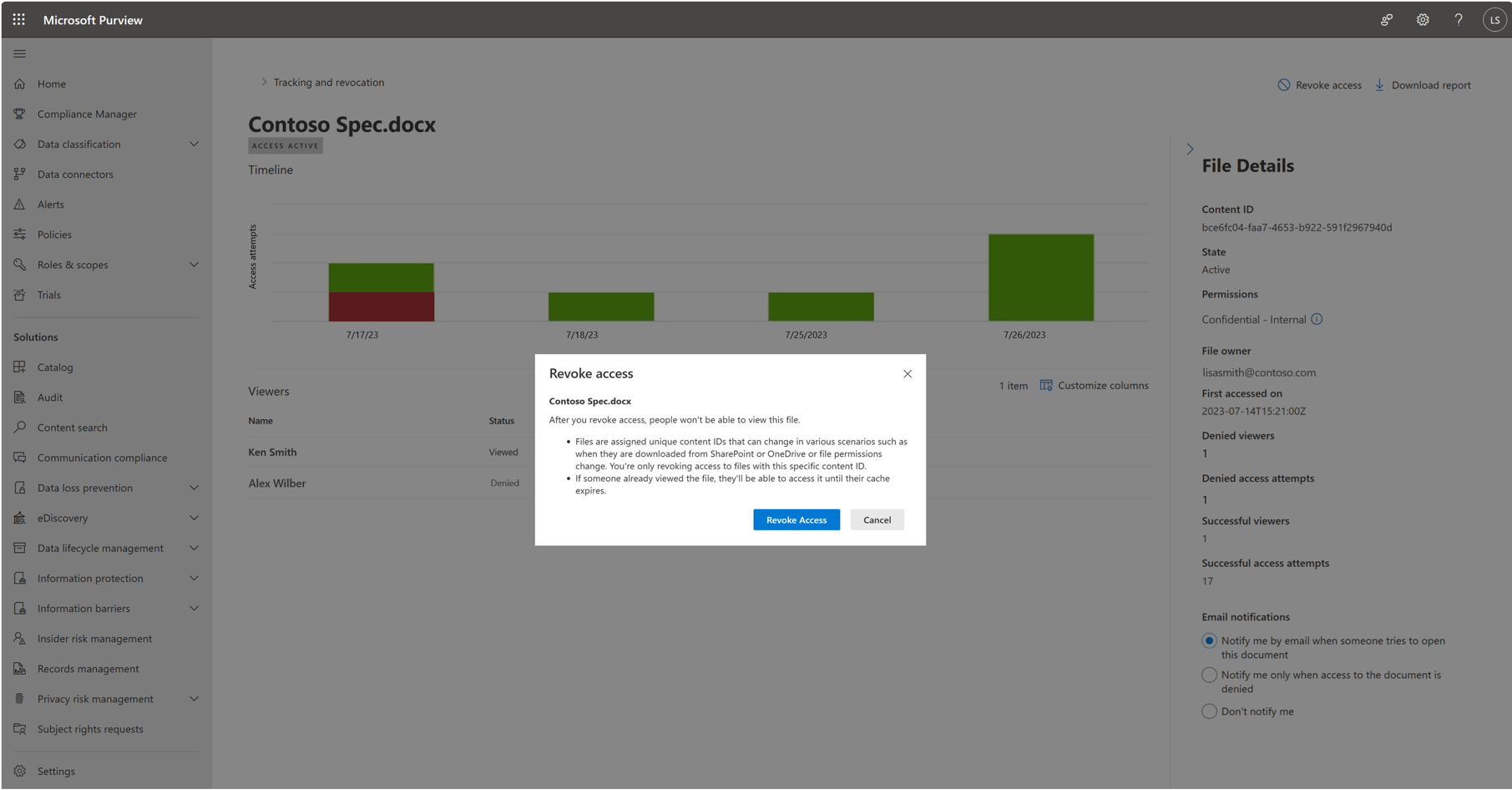
Nach der Bestätigung ändert sich der status der Datei in "Zugriff widerrufen".
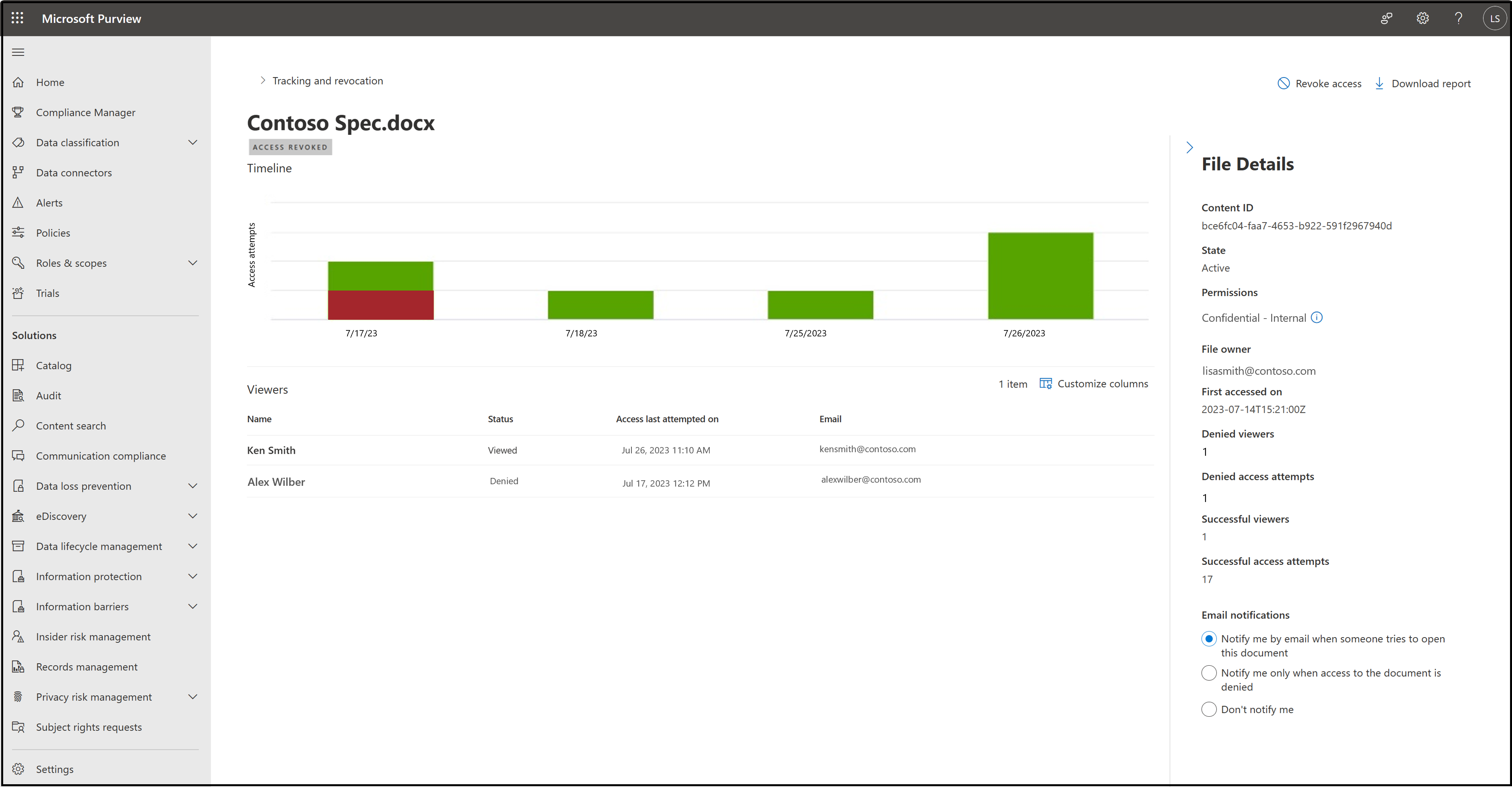
Hinweis: Wenn der Dateizugriff widerrufen wird, wird der Zugriff für alle Dateien mit dieser ContentID widerrufen. Wenn jemand die Datei bereits angezeigt hat, kann er darauf zugreifen, bis seine Rights Management-Nutzungslizenz für die Datei abläuft. Der Zugriff wird nicht für Kopien der Datei mit einer anderen ContentID widerrufen.
Wiederherstellen des Zugriffs auf widerrufene Dateien
Wenn Sie den Zugriff für Benutzer auf eine Datei wiederherstellen möchten, die Sie zuvor widerrufen haben, können Sie sich an Ihren Administrator wenden. Geben Sie ihrem Administrator die Inhalts-ID der Datei und Ihre E-Mail-Adresse an, damit er den Zugriff auf die Datei wiederherstellen kann.
Feature nicht verfügbar
Dieses Feature ist möglicherweise von Ihrem Administrator deaktiviert oder derzeit nicht in Ihrer Region verfügbar. Wenn dies der Fall ist, wird im Complianceportal eine Seite angezeigt, auf der Sie über dieses Szenario informiert werden.
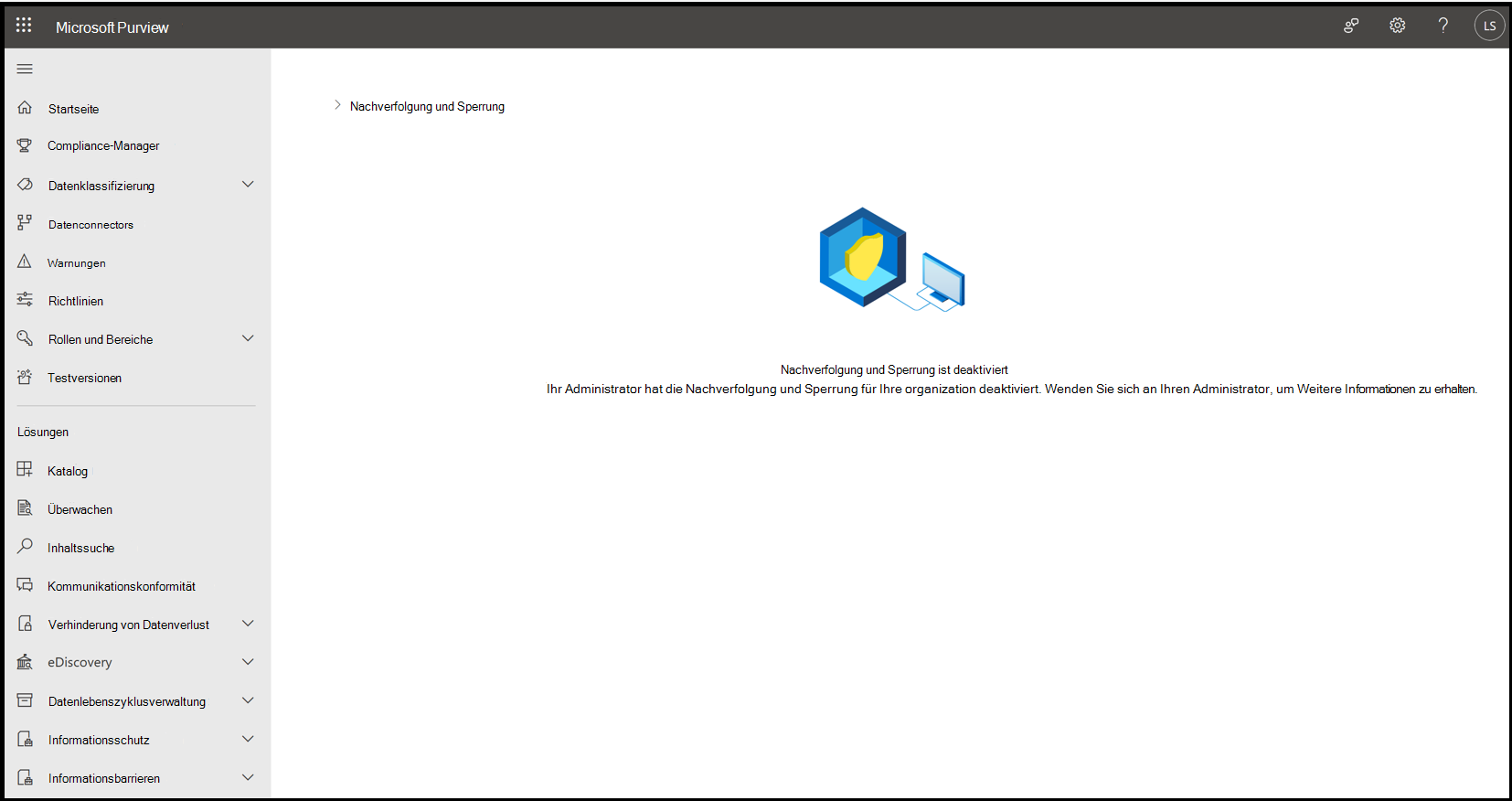
Weitere Informationen
Für Administratoren: Nachverfolgen und Widerrufen des Dokumentzugriffs










